Ada banyak hal yang dapat Anda lakukan di Windows 11. Salah satunya adalah membuat kode QR untuk situs tertentu. Anda tidak hanya dapat membuatnya di Windows 11 juga memungkinkan Anda mengunduhnya jika perlu. Berikut adalah langkah-langkah yang mudah diikuti untuk membuat kode QR di Windows 11 tanpa menggunakan aplikasi pihak ketiga. Jika karena alasan tertentu, Anda mengalami masalah saat memindai kode dengan kamera, Anda juga akan melihat beberapa aplikasi yang dapat Anda coba untuk memindai kode yang baru Anda buat.
Cara Menghasilkan Kode QR Tanpa Aplikasi Pihak Ketiga
Ada berbagai cara untuk membuat kode QR. Anda dapat memilih beberapa aplikasi untuk Windows atau Android, tetapi untuk Windows 11 ada cara tanpa harus menginstal apa pun. Anda dapat membuat kode QR dengan membuka situs tempat Anda ingin membuatnya. Setelah Anda berada di sana, tekan lama atau klik kanan pada layar, dan Anda akan melihat opsi Buat kode QR untuk halaman ini. Jika Anda tidak melihatnya pada percobaan pertama, pilih area lain di halaman dan coba lagi.
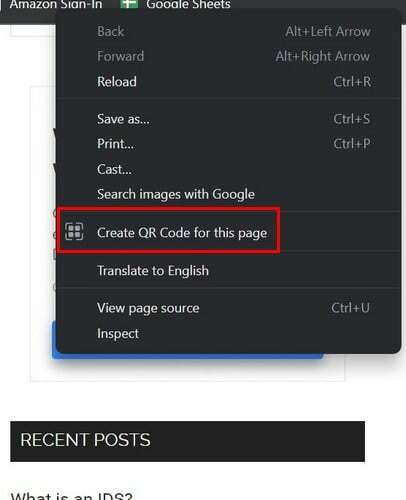
Saat Anda memilih opsi, QR dibuat secara otomatis dengan nama situs di bagian bawah. Anda juga akan melihat tombol Download. Anda dapat mencoba memindai kode ini dengan menggunakan kamera ponsel Anda. Anda selalu dapat menggunakan aplikasi pemindaian kode QR pihak ketiga jika kamera tidak menangkap kode. Ada berbagai pilihan yang bisa Anda pilih.
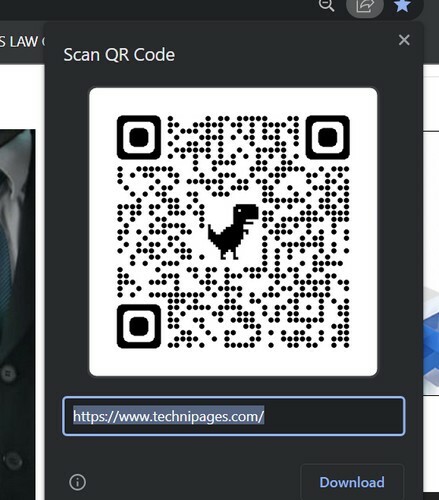
Jika Anda tidak ingin mencari aplikasi pemindaian QR, berikut adalah beberapa saran untuk Anda mulai. Jika Anda tidak melihat yang Anda suka, Anda bahkan dapat memiliki daftar rekomendasi yang lebih panjang dengan mengetikkan aplikasi pemindai di bilah pencarian di Google Play. Misalnya, salah satu aplikasi yang bisa Anda coba adalah QR dan Pembaca Kode Batang untuk Android. Aplikasi ini gratis dan mudah digunakan. Tapi ada versi Pro yang bisa Anda beli seharga $5,99. Anda menyingkirkan iklan sebesar itu dan mendapatkan fitur lanjutan. Saat aplikasi terbuka, Anda dapat menggunakan kamera untuk memindai atau mengakses file di perangkat Anda.
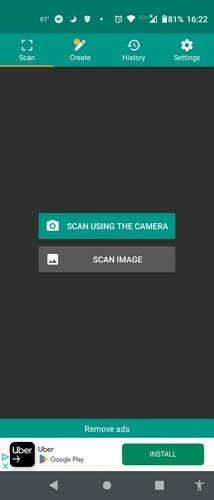
Aplikasi ini memiliki opsi lampu yang dapat Anda gunakan untuk menyalakan lampu perangkat agar aplikasi dapat memindai kode. Anda juga akan melihat opsi untuk membuka situs. Jika Anda tidak ingin menggunakan aplikasi ini, Anda selalu dapat menggunakan salah satu yang mungkin sudah ada di perangkat Anda: Lensa Google. Seperti aplikasi sebelumnya, Anda dapat memindai kode dari gambar atau menggunakan kamera perangkat Anda. Seperti yang mungkin sudah Anda ketahui, Google Lens tidak hanya bagus untuk memindai kode. Ini juga dapat membantu Anda dengan hal-hal lain, seperti mengidentifikasi objek yang mungkin tidak Anda ketahui namanya.
Bacaan lebih lanjut
Karena pemindaian kode mungkin tidak selalu berjalan sesuai rencana, berikut ini beberapa tips yang bisa Anda coba perbaiki ketika Anda tidak dapat memindai kode. Hal-hal biasanya berjalan sesuai rencana saat memindai, tetapi Anda tidak pernah tahu kapan masalah akan muncul. Jika ada topik lain yang Anda minati, ingatlah untuk menggunakan pencarian untuk menemukan artikel tambahan untuk dibaca.
Kesimpulan
Membuat kode di Windows 11 cepat dan mudah. Yang harus Anda lakukan adalah tekan lama atau klik kanan pada halaman dan pilih opsi. Anda dapat memindainya dari layar, atau mengunduhnya untuk nanti atau untuk dicetak. Jika Anda mengalami masalah saat menggunakan kamera perangkat untuk memindai, Anda selalu dapat memilih aplikasi pihak ketiga untuk pemindaian. Berapa banyak kode yang akan Anda buat? Bagikan pemikiran Anda di kolom komentar di bawah, dan jangan lupa untuk membagikan artikel tersebut kepada orang lain di media sosial.